티스토리 뷰
이번 시간은 ERROR CODE: 0xC004F074 오류 해결 방법을 알려드릴게요. 윈도우 정품 인증 또는 마이크로소프트 오피스의 정상적인 사용을 위해선 제품 키가 입력해야 하는데 인증에 실패할 경우 에러 메시지가 뜰 수 있으니 원인을 알아보고 그에 따른 조치를 취할 필요가 있습니다.

보통 윈도우 11을 설치했거나 이전 버전에서 최신 버전으로 운영 체계를 업그레이드했을 때 정품 인증 과정에서 에러가 생길 수 있는데 처음 이런 문제에 직면하게 됐을 때 난감하고 막막하게 느껴진 분들이 있을 거예요.
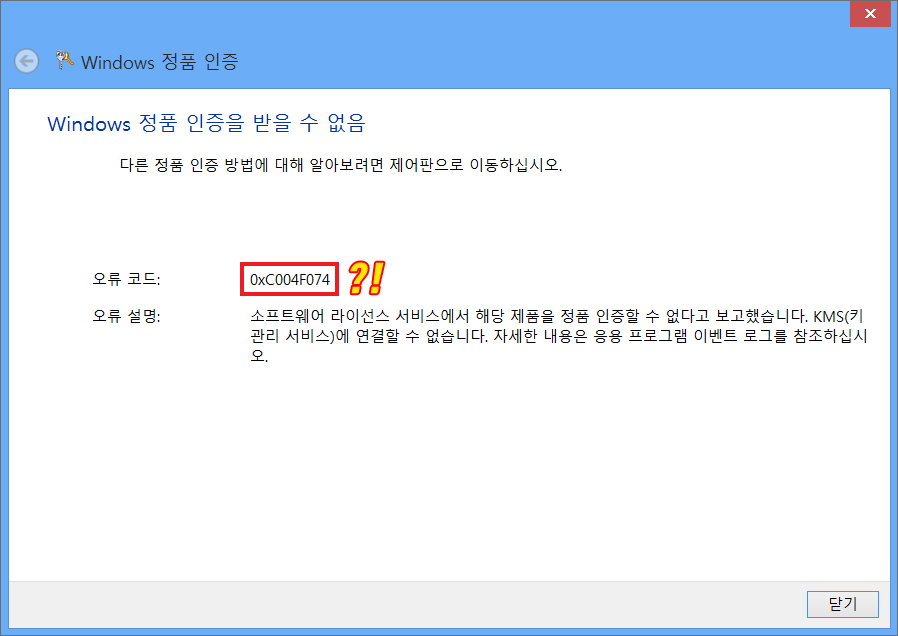
의심되는 원인으로는 다른 윈도우 11의 PC에서 동일한 라이선스나 제품 키를 이미 다른 유저가 사용 중이거나 Windows 라이선스 만료, 비정상적인 경로를 통해 알아낸 정품 키, 소프트웨어 버그, 호환성 문제, 마더보드 교체 등의 변경 사항 때문일 수 있습니다.
또는 KMS 클라이언트와 KMS 호스트 컴퓨터 간의 시간 차이, 윈도우 11 시스템 파일의 손상, 네트워크 연결 오류, 방화벽 또는 윈도우 디펜더가 정품 인증 과정을 차단한 것일 수도 있으니 무슨 이유 때문인지 근본적인 원인을 정확히 알아보셔야 돼요.
만약 유효한 키 또는 디지털 라이선스가 있다면 ERROR CODE: 0xC004F074의 문제를 비교적 쉽게 해결할 수 있는데 이번 포스팅을 통해 대처하는 방법들을 몇 가지 정리하여 알려드릴 테니 참고하면 도움 될 수 있을 것입니다.
제품 키는 Windows를 판매하거나 배포한 업체의 확인 메일 또는 디바이스 패키지 내부, 디바이스 뒷면에 있거나 바닥에 부착된 COA(정품이증서)를 확인해 보시면 되고 유효한 제품 키가 없을 경우에는 Microsoft Store로 이동해서 지침에 따라 윈도우용 디지털 라이선스를 구입해서 사용하셔야 돼요.
정품 라이선스 제품 키를 알아냈다면 키보드에서 윈도우 로고+I(아이)키를 동시에 같이 눌러주세요.
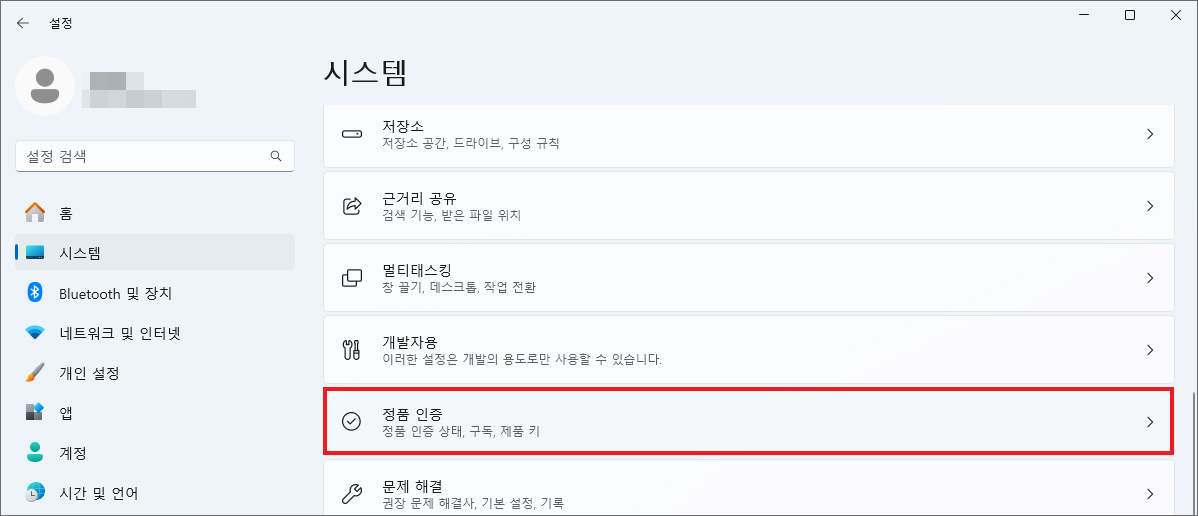
그러면 설정 창이 열리는데 윈도우 11 PC를 기준으로 설명드리면 좌측에서 [시스템]을 클릭한 다음 [정품 인증] 항목을 찾아 클릭합니다.

활성화 상태가 활성 상태가 아님으로 표시되어 있다면 제품 키 변경 옆에 [변경]을 눌러주시고 제품 키 입력 창이 떴을 때 입력란에 25자리의 문자 코드로 구성된 제품 키를 적고 [다음]을 누르세요.
정상으로 처리되면 Windows 정품 인증을 받았다고 나오게 될 테니 [닫기]를 누르고 PC 재부팅해서 설정> 시스템> 정품 인증을 확인해 보면 Windows가 Microsoft 계정에 연결된 디지털 라이선스를 사용하여 정품 인증되었다고 나올 겁니다.
여전히 해결되지 않고 있어 답답하실 수 있는데 아래에 남겨드린 주소를 클릭해 보세요.
https://bit.ly/49WN9X8
그러면 마이크로소프트 사이트 내 인증 Windows 문제 해결사 사용 페이지가 열리는데 [문제 해결 설정 열기] 버튼을 누릅니다.
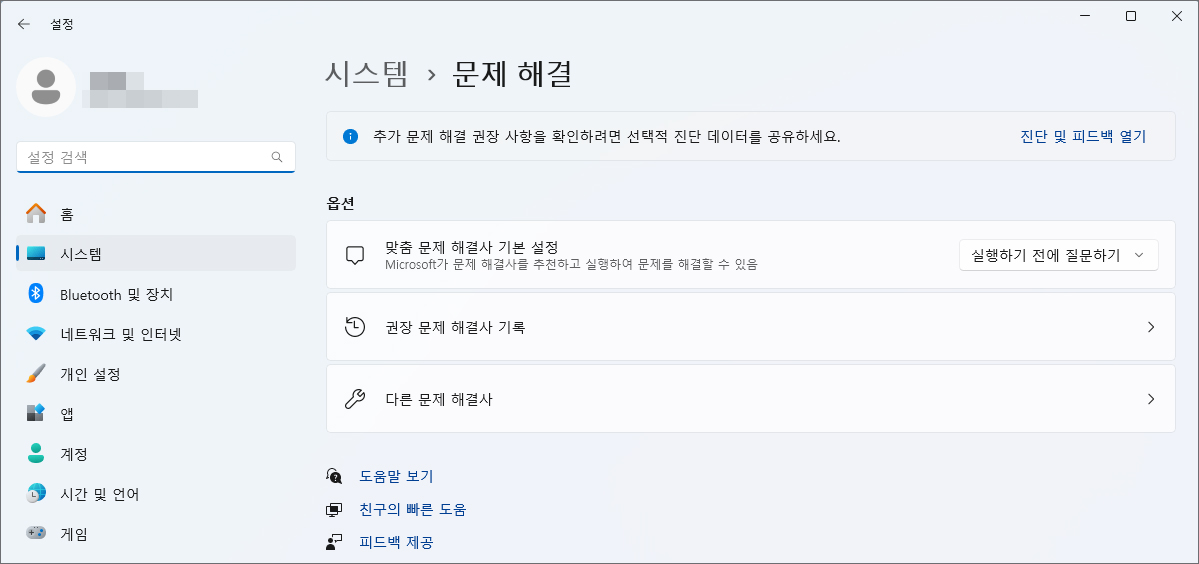
설정 창이 열리면서 시스템> 문제 해결의 옵션을 확인할 수 있는데 맞춤 문제 해결사 기본 설정을 통해 마이크로소프트가 문제 해결사를 추천하고 실행하고 문제를 해결할 수 있으니 도움을 받아볼 필요가 있을 거예요.
동일하게 시도해 봤으나 문제가 해결되지 않고 있다면 최신 버전으로 업데이트를 진행해 보거나 재설치 후 정품인증을 재시도 해보세요.
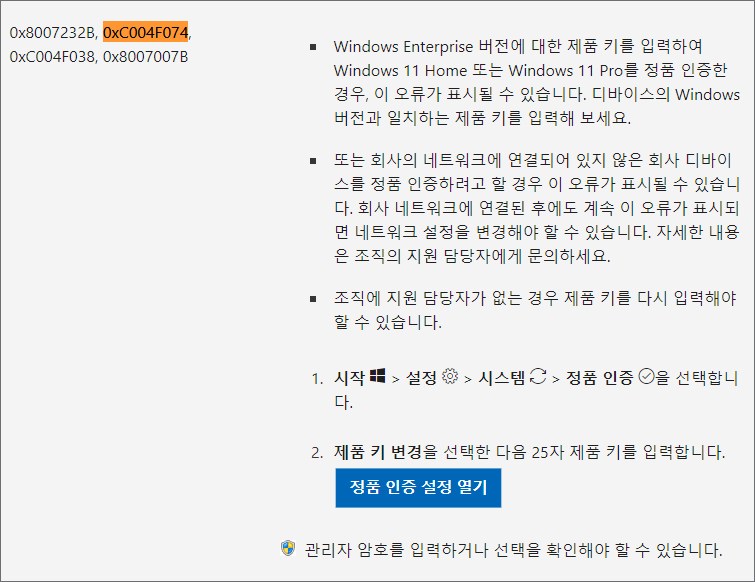
다른 상황으로 구매한 윈도우 정품과 버전이 다르면 제품 키도 다르다고 생각하시면 되는데 예를 들어 기업용, 상업용 운영 체제인 Windows Enterprise 버전에 대한 제품 키를 입력해서 개인용 PC인 Windows 11 Home 또는 Windows 11 Pro에 정품 인증을 하려고 하면 오류 메시지가 표시될 수 있습니다.
그러니 윈도우가 설치된 것이 Windows 11 Home이면 Windows 11 Home의 제품 키와 일치하는 25자리의 문자 코드를 입력해서 정품 인증을 받으시면 된다는 점을 알려드리고요.
회사 네트워크에 연결되어 있지 않은 회사 디바이스를 정품 인증하려고 할 경우 오류가 표시될 수도 있는데 이럴 땐 네트워크 설정을 변경해야 될 수 있으니 회사 내 지원 담당자에게 문의해 보는 게 좋을 것입니다.
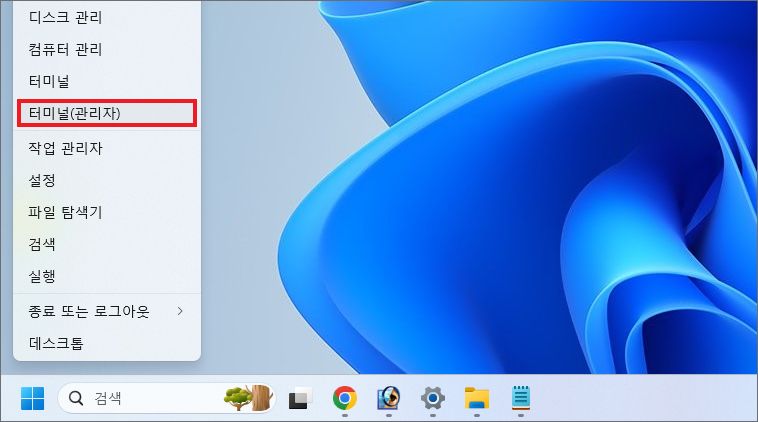
정품 키가 있는데 인증되지 않을 때에는 PC 화면 하단에 있는 시작 메뉴를 우클릭한 다음 '터미널(관리자)'를 선택하고 실행될 수 있게 허용해 주세요.

그러면 관리자: Windows PowerShell 창이 나타나고 텍스트 커서가 깜빡이고 있는데 slmgr .vbs/upk 명령어를 입력 후 엔터를 누르면 제품 키를 제거했다고 나올 테니 [확인]을 누릅니다.
이어서 slmgr .vbs /cpky를 입력하고 엔터를 누르면 레지스트리에서 제품 키를 지웠다고 나올 테니 [확인]을 눌러주시고요.
이후 다시 윈도우 설정 창을 열고 시스템> 정품 인증을 선택해서 제품 키를 입력하고 [다음]을 누르면 Windows가 Microsoft 계정에 연결된 디지털 라이선스를 사용하여 정품 인증되었다고 나올 겁니다.
여전히 ERROR CODE: 0xC004F074 문제하 해결되지 않고 있다면 Microsoft 안내 데스크의 도움을 받아보시는 게 좋은데 참고로 한국의 마이크로소프트 고객센터 전화번호는 1577-9700입니다.
도저히 혼자서 해결할 수 없을 때 공식 지원팀 또는 마이크로소프트 고객지원센터에 연락해서 문의하면 빠르고 효과적인 방법으로 인증에 성공할 수 있을 거예요.
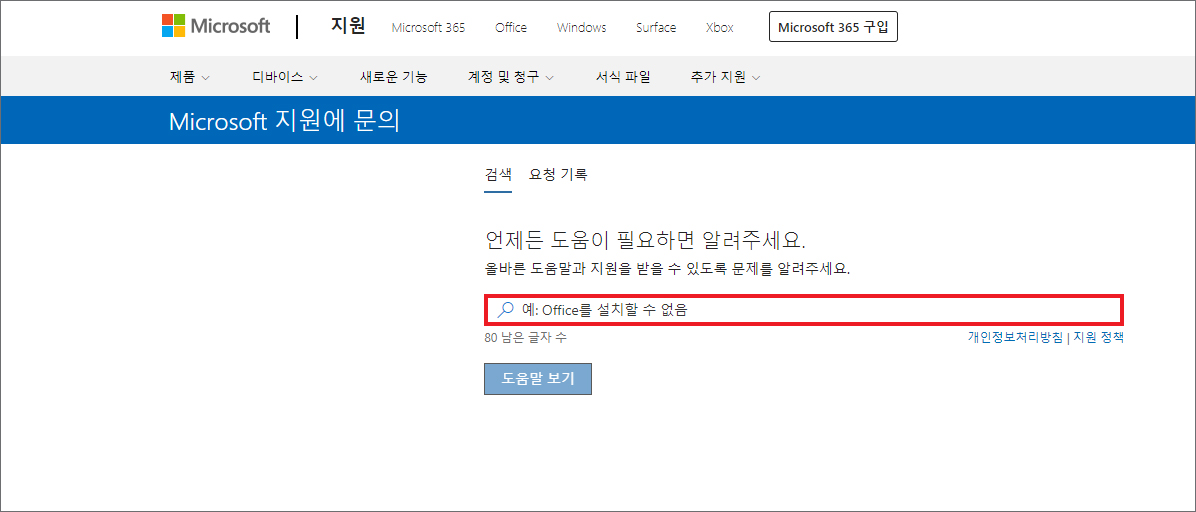
https://bit.ly/4cjo7mR
만약 전화연결이 어려울 경우 Microsoft 지원팀에 문의해서 기술적 지원을 제공받을 수도 있으니 마이크로소프트 지원팀에 문의하는 걸 고려해 보는 것도 좋을 것입니다.
아무쪼록 이 내용을 읽고 도움이 되었다면 공감 하트(♥) 부탁드리며 앞으로도 유익한 정보와 꿀팁을 정리하여 알려드릴 예정이니 많은 관심과 방문해 주시면 감사하겠습니다.